Sublime Text 3在vim模式下设置光标成小方块?
1、1. ctrl + shift + p,打开命令面板,输入install,在菜单中选择Package Control:Install Package如图
,回车

2、2. 步骤1后,在命令输入框中输入: block,弹出的下拉菜单中选择【Block Cursor Everywhere】

3、3. 步骤2后,按下回车键,默认会安装该插件,安装过程如图所示,等待安装成功
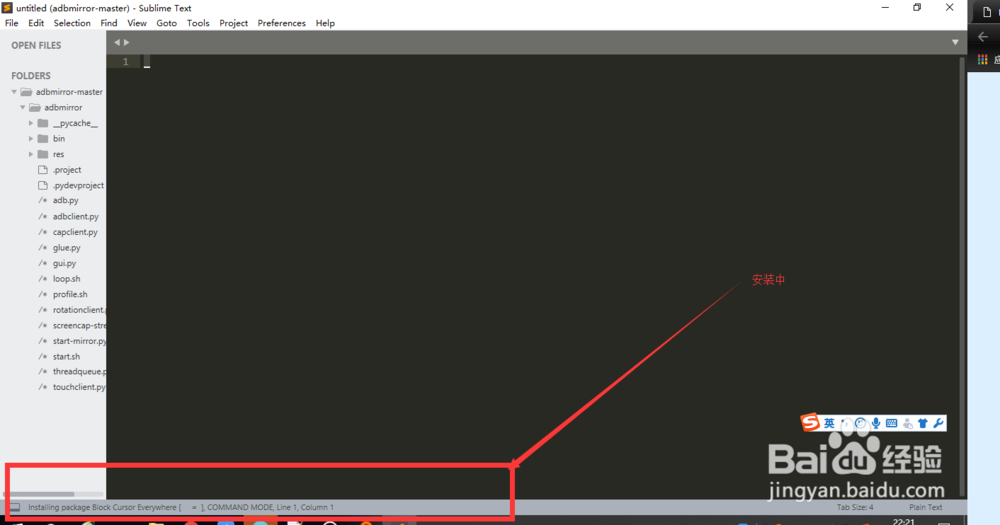
4、4. ctrl + shift + p,打开命令面板输入命令: list, 弹出的下拉菜单中选择【Package Controll: List Package】,如图所示,按下回车键

5、5. 如图所示,显示已经安装的插件,查看下步骤3安装的插件已经成功
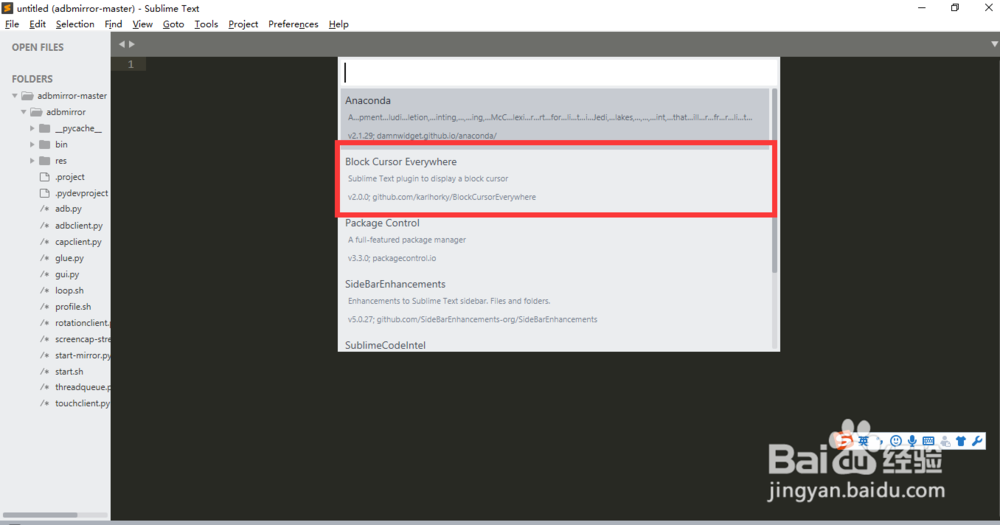
6、6. 回到编辑器的界面,查看光标的显示,如图所示是白色的方框

7、如果您觉得有用,记得在下方点击投票、点赞、关注、留言,小编会定期奉上更多的惊喜哦,您的支持才是小编继续努力的动力,么么哒。

声明:本网站引用、摘录或转载内容仅供网站访问者交流或参考,不代表本站立场,如存在版权或非法内容,请联系站长删除,联系邮箱:site.kefu@qq.com。
阅读量:41
阅读量:81
阅读量:175
阅读量:54
阅读量:93